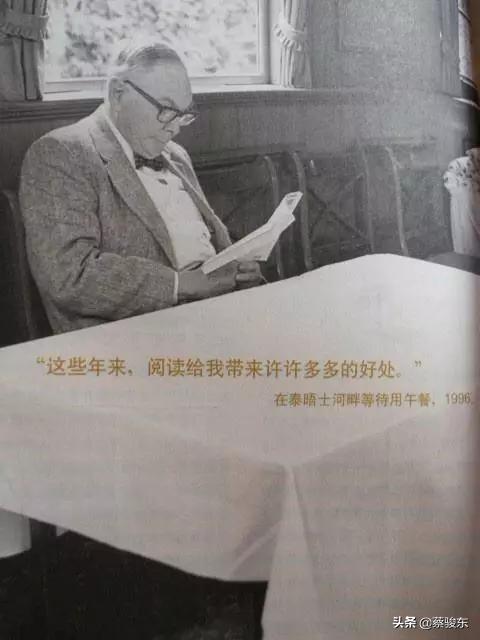photoshop做公章教程环形文字(PS制作电子公章操作教程)
制作电子公章是信息化时代办公必备的一项技能,亲爱的您,有想过自己动手制作吗?
操作步骤:
1. 打开Ps软件,新建一个400*400像素的背景色为透明的文件,如图所示:

2.在图层中央位置新建两条参考线。视图——新建参考线——水平/垂直,各200像素。

3.使用“椭圆选框工具”,将鼠标放置到图层的正中央(参考线交叉点),按住Alt Shift键,绘制以交叉点为中心的正圆形。然后右键单击,选择“描边”,宽度为15像素,颜色为红色。

4.Ctrl D取消选区,然后再按着Alt Shift键,以中心点为圆心,画一个小一点的圆,然后选择“路径”——“从选区生成工作路径”。

5.选择横排文字工具,在刚才生成的工作路径上点击一下,然后输入公章文字,红色,华文宋体,36号,浑厚,字间距25

6.Ctrl T自由变换大小,然后选择移动键,稍微移动一下文字位置。

7.利用多边形套索工具,在上面属性处选择,填充红色,描边不要,边数为5,选星形,缩进50% ,然后Ctrl T,调整一下大小即可。

8.按Ctrl键,点击所有图层,几个图层全部选中,Ctrl E合并可见图层,公章就制作完毕。

免责声明:本文仅代表文章作者的个人观点,与本站无关。其原创性、真实性以及文中陈述文字和内容未经本站证实,对本文以及其中全部或者部分内容文字的真实性、完整性和原创性本站不作任何保证或承诺,请读者仅作参考,并自行核实相关内容。文章投诉邮箱:anhduc.ph@yahoo.com